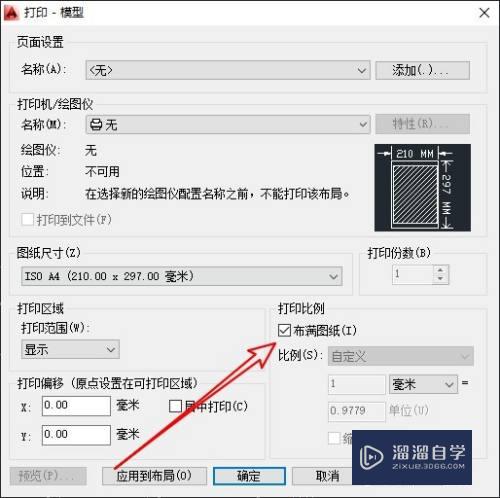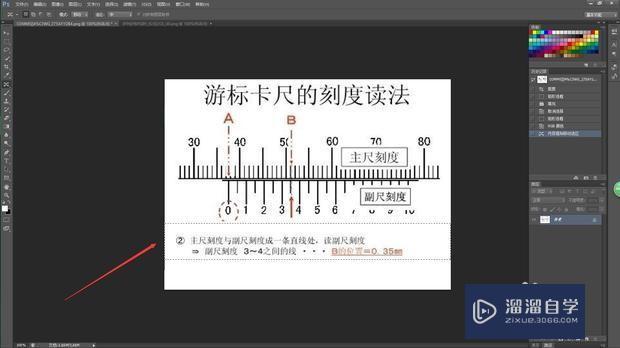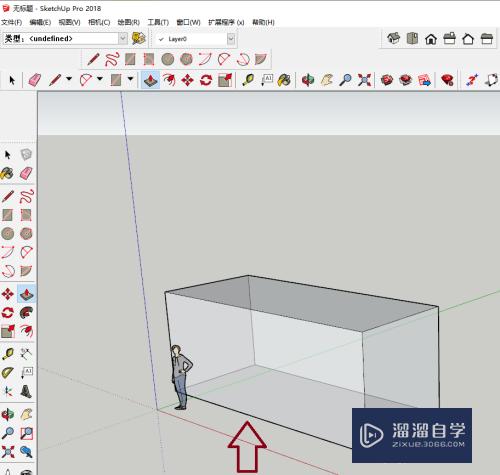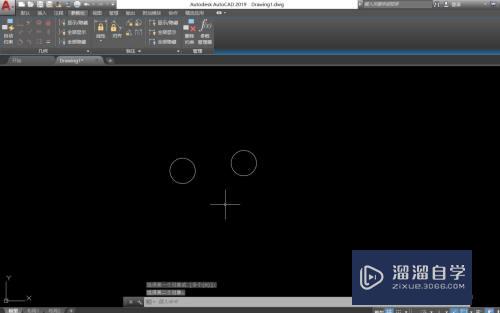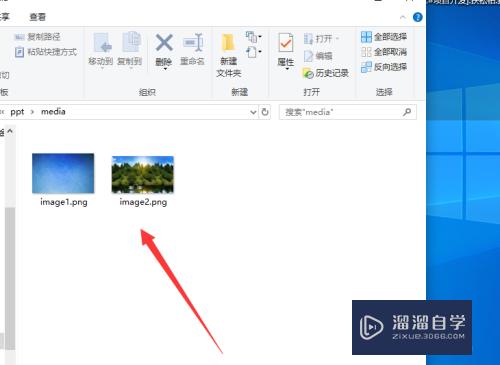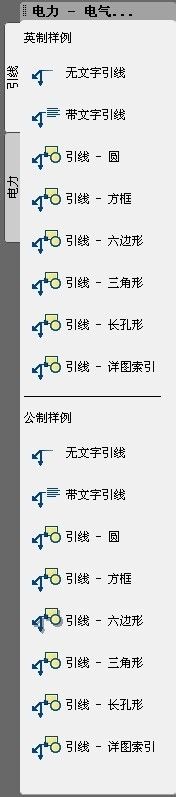CAD图纸如何转为jpg格式优质
CAD软件的使用有一定的门槛。所以有时候我们发送CAD图纸给别人。别人不知道怎么查看。会变得很麻烦。但是我们可以转为jpg格式。方便对方查阅。那么来了解CAD图纸如何转为jpg格式的。
工具/软件
硬件型号:雷神(ThundeRobot)911Zero
系统版本:Windows7
所需软件:CAD2014
方法/步骤
第1步
首先打开CAD图纸后。点击文件下面的打印。
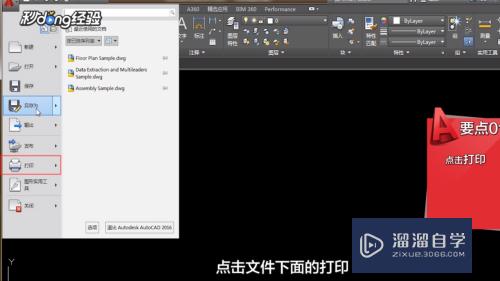
第2步
在打印机绘图仪下面的名称。选择一下标识的选项。
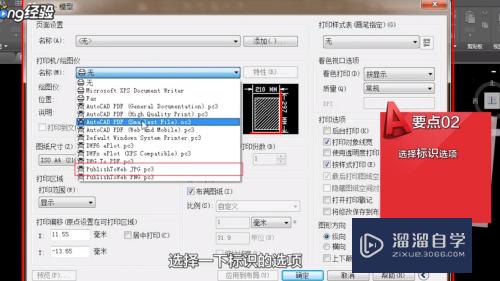
第3步
在图纸尺寸。根据自身的需要进行调整。
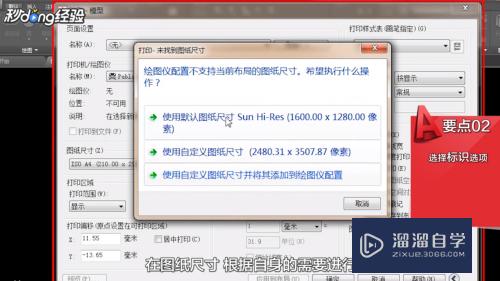
第4步
在点击窗口按钮后。将跳转到图纸上面。

第5步
用鼠标圈定打印范围。跳转到打印窗口。

第6步
点击确定。再按保存即可。

第7步
总结如下:

以上关于“CAD图纸如何转为jpg格式”的内容小渲今天就介绍到这里。希望这篇文章能够帮助到小伙伴们解决问题。如果觉得教程不详细的话。可以在本站搜索相关的教程学习哦!
更多精选教程文章推荐
以上是由资深渲染大师 小渲 整理编辑的,如果觉得对你有帮助,可以收藏或分享给身边的人
本文标题:CAD图纸如何转为jpg格式
本文地址:http://www.hszkedu.com/66350.html ,转载请注明来源:云渲染教程网
友情提示:本站内容均为网友发布,并不代表本站立场,如果本站的信息无意侵犯了您的版权,请联系我们及时处理,分享目的仅供大家学习与参考,不代表云渲染农场的立场!
本文地址:http://www.hszkedu.com/66350.html ,转载请注明来源:云渲染教程网
友情提示:本站内容均为网友发布,并不代表本站立场,如果本站的信息无意侵犯了您的版权,请联系我们及时处理,分享目的仅供大家学习与参考,不代表云渲染农场的立场!